Setiap hari, peretas menggunakan jutaan komputer zombie berlokasi di seluruh dunia untuk diluncurkan secara besar-besaran serangan spam. Seperti yang Anda lihat, memiliki filter email sampah yang andal sangat penting. Jika Anda menggunakan Outlook, Anda bisa bernapas lega. Klien email Microsoft akan selalu menghentikan serangan spam sejak awal, mencegah email yang tidak diinginkan masuk ke kotak masuk Anda.
Outlook melakukan pekerjaan yang sangat baik dalam memblokir email sampah sehingga sering menandai email biasa sebagai spam. Itulah mengapa banyak pengguna mencari cara untuk menonaktifkan filter email sampah bawaan Outlook.
Bagaimana Cara Mematikan Filter Spam di Outlook?
Edit Filter Spam Anda
Jika Outlook mengirim email biasa ke folder Sampah, ini karena filter spam Anda terlalu agresif. Anda dapat menurunkan tingkat perlindungan atau menonaktifkan filter sepenuhnya.
- Luncurkan Outlook, klik pada Menu Beranda, dan pilih sampah.
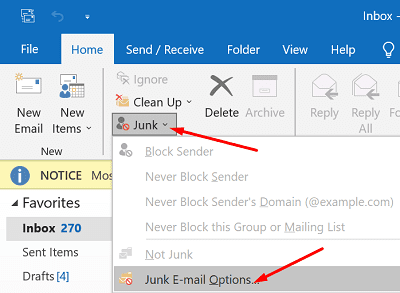
- Klik Opsi Email Sampah dan pilih tingkat perlindungan yang ingin Anda gunakan.
- Pilih Tidak Ada Pemfilteran Otomatis jika Anda ingin menonaktifkan Filter Email Sampah otomatis. Jika Anda memilih opsi ini, Anda juga perlu menghapus nama dari daftar Filter Email Sampah.
- Pilih Rendah jika Anda ingin Outlook hanya menandai email yang jelas merupakan pesan sampah.
-
Tinggi atau Daftar Aman Saja adalah dua opsi pemfilteran yang sangat membatasi yang harus Anda gunakan hanya jika Anda berurusan dengan banyak pesan spam.
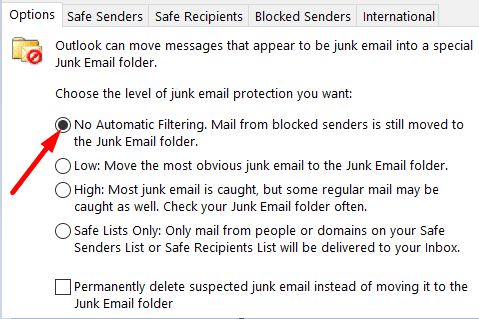
Catatan Penting: Opsi untuk menonaktifkan pemfilteran email sampah tidak tersedia di Outlook.com. Anda perlu menggunakan aplikasi desktop untuk mengubah pengaturan Anda.
Filter Email Sampah untuk Pengguna Outlook.com
Sayangnya, mengubah tingkat filter email sampah tidak sesederhana itu bagi pengguna berbasis Internet. Anda bisa pergi ke Pengaturan, Pilih Surel, klik Email sampah, blokir atau daftar putih pengirim dan domain, atau buat milis aman.
Jika Anda menggulir ke bawah sampai ke bagian bawah halaman, Anda hanya akan ada dua filter yang tersedia:
- Hanya percayai email dari alamat di Pengirim Aman dan daftar domain dan milis Aman.
- Blokir lampiran, gambar, dan tautan dari siapa pun yang tidak ada dalam daftar pengirim dan domain Aman saya.
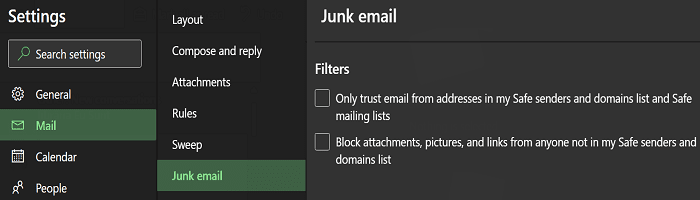
Seperti yang Anda lihat, tidak ada opsi untuk mematikan pemfilteran email sampah.
Filter Sampah Outlook yang Sangat Tidak Sempurna
Sayangnya, banyak pengguna melaporkan bahwa mengubah pengaturan email sampah di aplikasi desktop tidak memengaruhi tingkat pemfilteran spam di Outlook.com. Dengan kata lain, bahkan jika Anda mengatur filter ke "Tidak ada pemfilteran otomatis", beberapa email akan tetap masuk ke folder sampah.
Bagian terburuknya adalah meskipun Anda secara manual menandai email sebagai "Bukan sampah", aplikasi web terus mengirim pesan berikutnya dari pengirim yang sama ke folder Sampah.
Akibatnya, banyak pengguna mengeluh bahwa Microsoft memaksakan filter spamnya dengan tidak mengizinkan pengguna menonaktifkan filter sampah di Outlook.com. Beberapa pengguna memutuskan untuk beralih ke klien email yang berbeda untuk alasan ini saja.
Kesimpulan
Aplikasi desktop Outlook menawarkan lebih banyak opsi pemfilteran email sampah dibandingkan dengan aplikasi web. Perbedaan terpenting adalah hanya aplikasi desktop yang memungkinkan Anda menonaktifkan filter spam bawaan. Tampaknya pengguna Outlook.com tidak punya pilihan selain menerima filter email sampah yang dipaksakan Microsoft kepada mereka.
Apakah Anda senang dengan filter email sampah Outlook? Apakah Anda sering melewatkan email penting karena klien email menandai email biasa sebagai pesan spam? Bagikan pemikiran Anda di komentar di bawah.